Caricamento del firmware, Caricamento di un file firmware unificato, Caricamento della licenza starfire – NavCom LAND-PAK Quick Start Rev.B Manuale d'uso
Pagina 4: Conferma della navigazione starfire
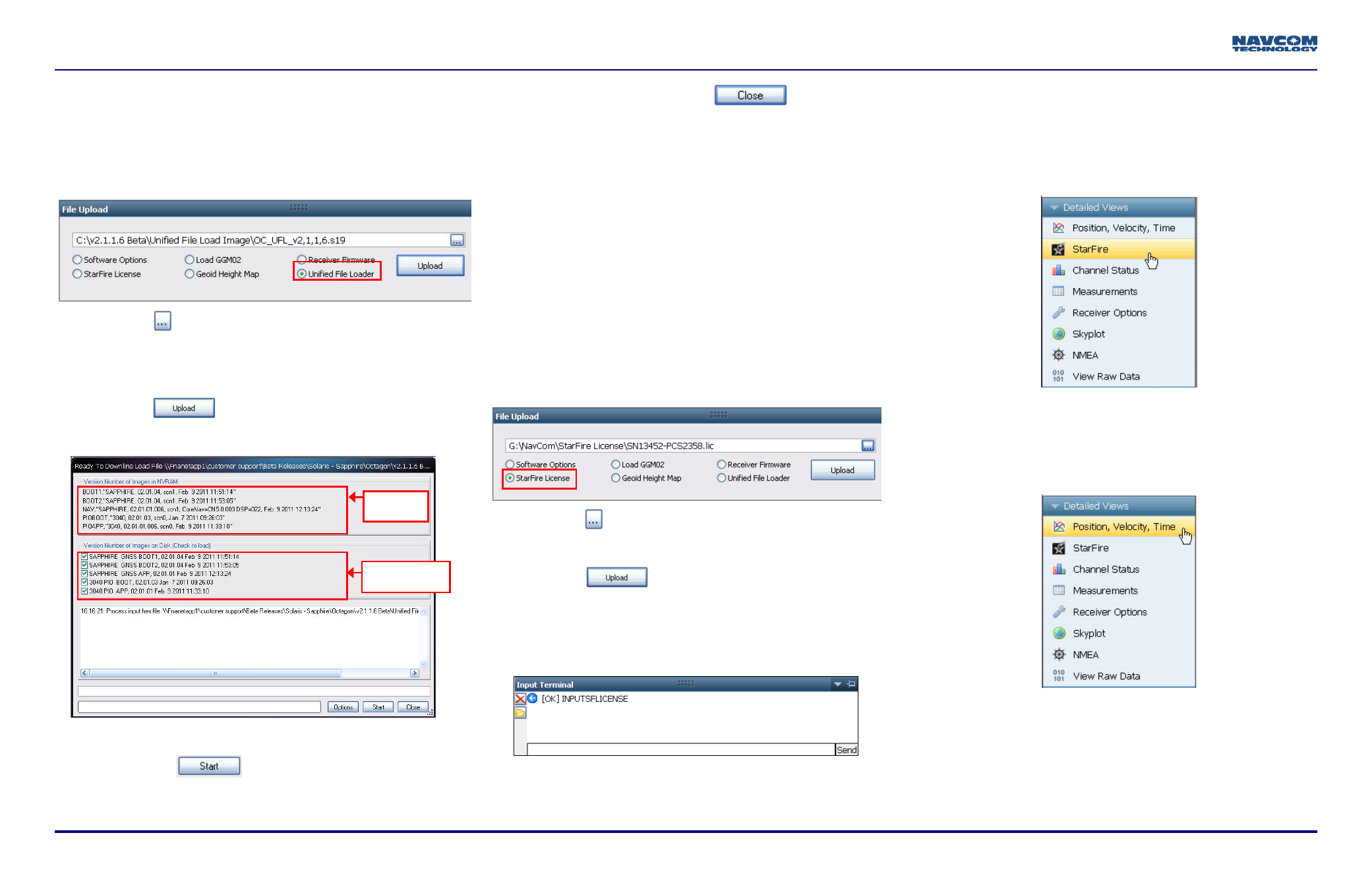
4 di 7
Guida rapida LAND-PAK, Rev. B
Caricamento del firmware
Caricamento di un file firmware unificato
39. Selezionare Unified File Loader (Caricatore file unificato) dalla
finestra File Upload (Caricamento file).
40. Fare clic su
e scorrere le voci fino alla cartella
NavCom\Firmware sul PC.
41. Selezionare il file firmware unificato (UFL) da caricare (il file ha
estensione .s19). Il percorso del file UFL viene visualizzato nel
riquadro.
42. Fare clic su
(Carica). Le opzioni da caricare vengono
selezionate nella finestra Ready to Downline Load File (Pronto per
trasferimento file dal sistema centrale verso i satelliti).
43. Selezionare o deselezionare i file del firmware secondo necessità
(in base ai numeri della versione esistente già caricata).
44. Facendo clic su
(Avvia), si aggiorna la finestra che
mostra l'avanzamento dell'operazione.
45. Terminata l'operazione, fare clic su
(Chiudi).
46. Se uno qualsiasi dei file non viene caricato, verificare i file caricati
e deselezionarli, quindi ricaricare i restanti file. Se il problema
persiste, rivolgersi all'assistenza clienti NavCom per ricevere
ulteriori istruzioni.
Caricamento della licenza StarFire
Per procedere alla configurazione iniziale è necessario
installare la licenza StarFire mediante cavo dati. Eventuali
rinnovi di licenza successivi di norma vengono trasmessi al
ricevitore mediante trasmissione radio. Consultare la
pubblicazione SF-3040 GNSS Receiver Product User Guide
(Guida utente del ricevitore SF-3040 GNSS NavCom).
All'atto del caricamento della licenza StarFire, è necessario
che il ricevitore sia già in grado di effettuare il tracciamento
dei satelliti GPS e di fornire una posizione valida, quale
formula di accettazione della licenza stessa.
47. Selezionare StarFire License (Licenza StarFire) dalla finestra File
Upload (Caricamento file).
48. Fare clic su
e scorrere le voci fino alla cartella NavCom sul PC.
49. Selezionare il file di licenza StarFire (il file ha estensione *.lic). Il
percorso del file di licenza StarFire viene visualizzato nel riquadro.
50. Fare clic su
(Carica). Terminata l'operazione, si apre
una finestra di conferma. Fare clic su OK.
Anche la finestra Input Terminal (Terminale di ingresso)
visualizza l'esito dell'operazione di caricamento.
Nell'esempio riportato di seguito, l'operazione è andata
a buon fine.
51. Verificare che sia stata caricata la licenza StarFire acquistata.
Le informazioni sulla licenza sono reperibili nelle schede elencate
di seguito.
• Scheda Receiver Options (Opzioni ricevitore): finestre StarFire
Licenses (Licenze StarFire) e Cancel License Status (Annulla
stato licenza)
• Scheda StarFire: finestra License Info (Info sulla licenza)
Per aprire la scheda StarFire, fare clic su StarFire nel
menu Detailed Views (Visualizza dettagli).
Conferma della navigazione StarFire
52. Fare clic su Position, Velocity, Time (Posizione, Velocità, Tempo)
nel menu Detailed Views (Visualizza dettagli) per stabilire se il
ricevitore stia navigando in modalità StarFire. Si apre la scheda
PVT.
Il ricevitore entra in modalità StarFire circa 3 minuti dopo la
prima accensione; a questo punto ha inizio il periodo di
convergenza.
Versioni più recenti del software: se alla voce Nav Mode (Modalità Nav.)
compare StarFire Dual:GPS, significa che il ricevitore sta navigando nel
vecchio formato StarFire, con una precisione <10 cm. Se alla voce Nav
Mode (Modalità Nav.) compare invece StarFire Dual:GNSS, significa
Firmware
caricato
Firmware da
caricare